Kaip užblokuoti reklamą internete?
Autorius: Lifehacks.lt Šaltinis: https://lifehacks.lt/reklamos-... 2020-04-22 05:32:00, skaitė 1149, komentavo 3

Reklama internete – tai būtinas blogis. Iš reklamos pajamų išlaikomi dauguma jūsų mėgstamų svetainių ir servisų. Būtent reklama leidžia jiems teikti savo paslaugas nemokamai. Tačiau internete jos tiek daug, kad ji tapo nepakenčiama. Be to, kai kurios svetainės naudoja tokius agresyvius reklamos pateikimo būdus, kad norisi jas iš karto uždaryti. Todėl pilnai suprantu tuos internautus, kurie ieško būdų užblokuoti reklamą. Apie tai, kaip blokuoti reklamą kompiuteriuose, telefonuose ir planšetėse šiandien jums ir papasakosiu.
Kaip užblokuoti reklamą Windows ir Mac OS kompiuteriuose?
Lengviausias ir patikimiausias būdas užblokuoti reklamą kompiuterio naršyklėje – AdBlock Plus plėtinys. Tai populiariausias reklamų blokavimo įrankis pasaulyje, leidžiantis atsikratyti reklamos visose populiariausiose naršyklėse: Firefox, Chrome, Internet Explorer, Opera, Safari, Microsoft Edge ir kitose.
Kaip užblokuoti reklamą Firefox naršyklėje?
Norint užblokuoti reklamą Firefox naršyklėje, jums reikės įdiegti vos vieną plėtinį – AdBlock Plus. Atsiųsti AdBlock Plus galite iš Mozilla plėtinių parduotuvės arba iš oficialios plėtinio svetainės.

Čia nėra daug nustatymų, jums tereikia pasirinkti vieną iš reklamų filtravimo lygių, tai yra nurodyti kokias reklamas reikia blokuoti.

Pasirinkite EasyList Lithuania + EasyList filtrą bei nuimkite varnelę nuo punkto Leisti neįkyrias reklamas. Spauskite mygtuką Užverti.
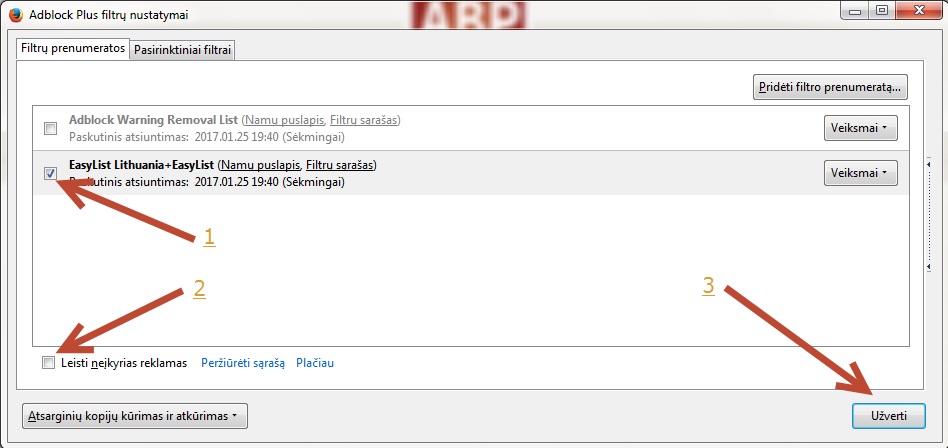
Vėliau galėsite pridėti daugiau filtrų, tačiau ir vieno pakanka tam, kad užblokuoti 99% reklamų svetainėse.
Kaip užblokuoti reklamą Google Chrome naršyklėje?
Užblokuoti reklamą Google Chrome naršyklėje taip pat paprasta, kaip ir Firefox. Tam tereikia įdiegti tą patį AdBlock Plus plėtinį. Pereikite į plėtinio puslapį ir spauskite Įdiegti į Chrome. Kai plėtinys bus įdiegtas, paspauskite ant jo ženkliuko ir pasirinkite punktą Parinktys.

Įsitikinkite, kad įjungtas filtras EasyList Lithuania+EasyList bei nuimta varnelė nuo punkto Leisti neįkyrias reklamas.
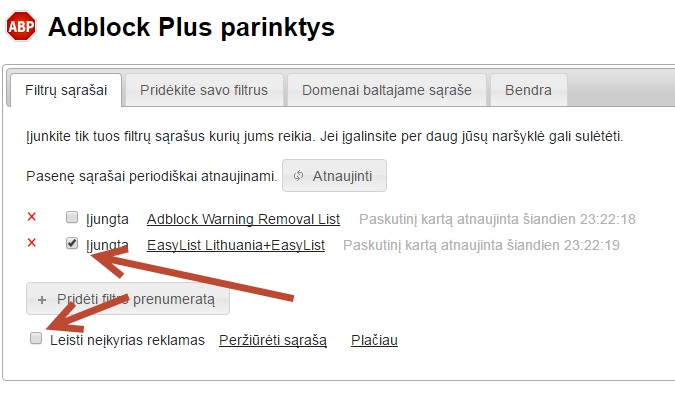
Viskas! Šių paprastų žingsnių visiškai pakanka tam, kad užblokuoti didžiąją dalį reklamos Google Chrome naršyklėje.
Kaip užblokuoti reklamą Internet Explorer naršyklėje?
Viskas labai paprasta. Iš esmės reikia pakartoti tuos pačius veiksmus, kuriuos atlikome su Firefox ir Chrome naršyklėmis:
- Užeikite į AdBlock Plus svetainę;
- Spauskite mygtuką Įdiegti į Internet Explorer;
- Patikrinkite plėtinio nustatymus ir įsitikinkite, kad įjungtas EasyList Lithuania+EasyList filtras bei išjungtas punktas Leisti neįkyrias reklamas.
Tai viskas. Dabar reklamos bus užblokuotos ir Internet Explorer naršyklėje.
Identiškus žingsnius reikia atlikti norint užblokuoti reklamas Opera, Safari ar Microsoft Edge naršyklėse.
Kaip užblokuoti reklamą Android prietaisuose?
Dabar pakalbėsime apie tai, kaip blokuoti reklamas Android prietaisuose. Būdas, kurį jums papasakosiu, leidžia užblokuoti reklamą ne tik Android naršyklėse, bet ir programose bei žaidimuose.
Metodas veiks prietaisuose su Root teisėmis ir be jų. Pradžiai įsitikinkite, kad turite įdiegtą failų tvarkyklę, pavyzdžiui, Astro File Manager ar bet kokią kitą.
Reklamą blokuosime su AdBlock Plus programos pagalba. Norint įdiegti programą į Android prietaisą, jame turi būti leista diegti programas iš nežinomų šaltinių. Šią funkciją galima aktyvuoti prietaiso nustatymuose (Settings ⇒ Security ⇒ Allow Unknown Sources ⇒ Yes). Aktyvuoti šią funkciją reikia todėl, kad Google pašalino visas reklamų blokavimo programas iš Google Play parduotuvės.
AdBlock Plus įdiegimas į Android prietaisą
- Atidarykite naršyklę ir atsiųskite AdBlock Plus APK failą: reikia atsiųsti būtent AdBlock Plus programos APK failą (kaip parodyta nuotraukoje apačioje), o ne AdBlock Browser.

- Atidarykite atsiųstą failą ir užinstaliuokite jį.
- Jeigu turite Root teises: atidarykite AdBlock Plus programą. Ji paprašys super vartotojo teisių. Suteikite jai šias teises. Viskas, reklama jūsų Android prietaise užblokuota.
- Jeigu neturite Root teisių, jums teks atlikti dar keletą žingsnių, nes turite rankiniu būdu pakeisti Proxy nustatymus. Kaip pakeisti Proxy nustatymus jūsų Android versijoje galite pažiūrėti šioje instrukcijoje. Pakeitus Proxy nustatymus AdBlock Plus pradės blokuoti reklamą jūsų Android prietaise.
Kaip užblokuoti reklamą iPhone ir iPad prietaisuose?
Apple įtraukė į iOS 9 galimybę naudotis reklamų blokavimo programomis, o tai reiškia, kad dabar galite naršyti internete be reklamos iš iPhone telefonų ir iPad planšečių.
Mano manymu, geriausios reklamų blokavimo programos yra Crystal ir AdBlock Plus. Jums tereikia įdiegti vieną iš jų į savo iOS prietaisą, o programa pridės plėtinį į Safari naršyklę. Tam, kad aktyvuoti plėtinį įeikite į Settings ⇒ Safari ⇒ Content Blockers ir aktyvuokite AdBlock Plus ar Crystal.

Deja, šis būdas leidžia blokuoti reklamas tik Safari naršyklėje. Programose ir žaidimuose jūs ir toliau matysite reklamą.
6 geriausios reklamos blokavimo programos
Toliau surinkti 6 geriausi įrankiai, kurie visiems laikams padės jums atsikratyti erzinančių reklamų kompiuteryje arba išmaniajame telefone.
uBlock Origin
Palaikomos kompiuterinės naršyklės: Chrome, Firefox, Opera, Microsoft Edge.
Palaikomos išmaniųjų telefonų naršyklės: Android Firefox.
Šis papildinys puikiai blokuoja visų tipų reklaminius skelbimus. Tuo pačiu metu jis yra giriamas už gerą optimizavimą: uBlock Origin beveik nesumažina naršyklės greičio net tada, kai atidaryta daug skirtukų. Už tai jam galima atleisti neintuityvius nustatymus ir ne pačią gražiausią išvaizdą.
AdBlock
Palaikomos kompiuterinės naršyklės: Chrome, Firefox, Opera, Microsoft Edge, Safari.
Palaikomos išmaniųjų telefonų naršyklės: Android Firefox ir Safari.
Viena iš seniausių reklamų blokavimo programų, turinti didžiulę auditoriją visame pasaulyje. AdBlock turi lanksčius nustatymus, su kuriais galima įjungti tik reikalingas funkcijas. Pavyzdžiui, plėtinyje yra papildomi filtrai, apsaugantys nuo kriptovaliutų kasybos naršyklėje ir kitų kenkėjiškų programų. Bet kuo daugiau filtrų aktyvuota, tuo didesnė bus sistemos apkrova.
AdBlock praleidžia reklamas, kurios, programos manymu, yra priimtinos. Bet jų rodymą galima išjungti nustatymuose. Programa turi ir mokamą versiją. Už 1 USD per mėnesį arba 10 USD per metus gausite papildomus dizaino variantus ir nustatymų sinchronizavimą tarp skirtingų įrenginių. Be to, AdBlock galės pakeisti reklaminius banerius juokingomis nuotraukomis su gyvūnais.
Chrome | Firefox | Opera | Safari
Adblock Plus
Palaikomos kompiuterinės naršyklės: Chrome, Firefox, Opera, Microsoft Edge, Safari.
Palaikomos išmaniųjų telefonų naršyklės: AdBlock Browser, Android Firefox, Safari.
Dar vienas plėtinys, praleidžiantis tam tikras reklamas. Pažengę vartotojai gali kurti savo filtrus, kad geriau valdyti reklamų blokavimą. Taip pat galima importuoti jau paruoštus filtrus, kuriuos sukūrė plėtinio bendruomenė.
Adblock Plus moka blokuoti ne tik tradicinę reklamą, bet ir duomenų rinkimo sistemas. Taip jis apsaugo ir vartotojų privatumą.
Chrome | Firefox | Opera | Safari | AdBlock Browser for Android | AdBlock Browser for iOS
Ghostery
Palaikomos kompiuterinės naršyklės: Chrome, Firefox, Opera,Microsoft Edge, Safari.
Palaikomos išmaniųjų telefonų naršyklės: Ghostery Privacy Browser ir Android Firefox.
Ši programa taip pat neblogai blokuoja reklamas, be to, siūlo išplėstinę apsaugą nuo reklamos kompanijų. Ghostery kūrėjai tvirtina, kad jų technologijos efektyviai kovoja su įvairiais duomenų sekikliais.
Programos nustatymuose galima pasirinkti, kokius reklamos ir duomenų sekiklių tipus blokuoti. Pavyzdžiui, galima išjungti tik reklamą socialiniuose tinkluose arba reklamą vaizdo įrašuose.
Android ir iOS vartotojai taip pat gali atsiųsti Ghostery Privacy Browser mobiliąją naršyklę su reklamų blokavimo funkcija.
Chrome | Firefox | Opera | Ghostery Privacy Browser for Android | Ghostery Privacy Browser for iOS
AdBlocker Ultimate
Palaikomos kompiuterinės naršyklės: Chrome, Firefox, Opera, Microsoft Edge.
Palaikomos išmaniųjų telefonų naršyklės: AdBlocker Ultimate Browser, Android Firefox, Safari.
AdBlocker Ultimate akcentuoja saugumą. Be reklamos, plėtinys kovoja su hakerių atakomis, duomenų sekikliais, kenksmingomis nuorodomis ir programomis. Kūrėjų teigimu, jie nebendradarbiauja su reklamos pramonės įmonėmis ir rūpinasi tik vartotojų interesais. Todėl AdBlocker Ultimate duomenų bazėje nėra leidžiamų reklamų. Sprendžiant iš vartotojų įvertinimų ir daugybės atsiliepimų, kūrėjai sako tiesą.
Chrome | Firefox | Opera | AdBlocker Ultimate Browser for Android | AdBlocker Ultimate Browser for iOS
AdGuard
Palaikomos kompiuterinės naršyklės: Chrome, Firefox, Opera, Microsoft Edge, Safari.
Palaikomos išmaniųjų telefonų naršyklės: Android Firefox, Safari.
AdGuard irgi fokusuojasi ties saugumu. Vartotojas pats gali pasirinkti, nuo ko nori būti apsaugotas ir įjungti nustatymuose atitinkamus filtrus. Be duomenų sekiklių ir kenkėjiškų programų, AdGuard leidžia blokuoti net socialinių tinklų įskiepius.